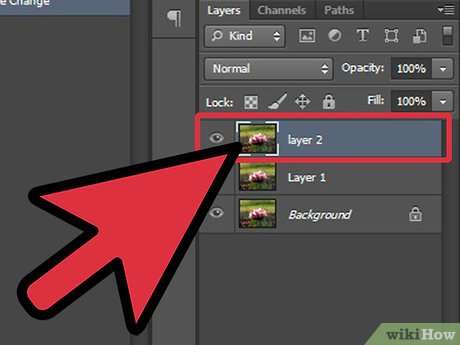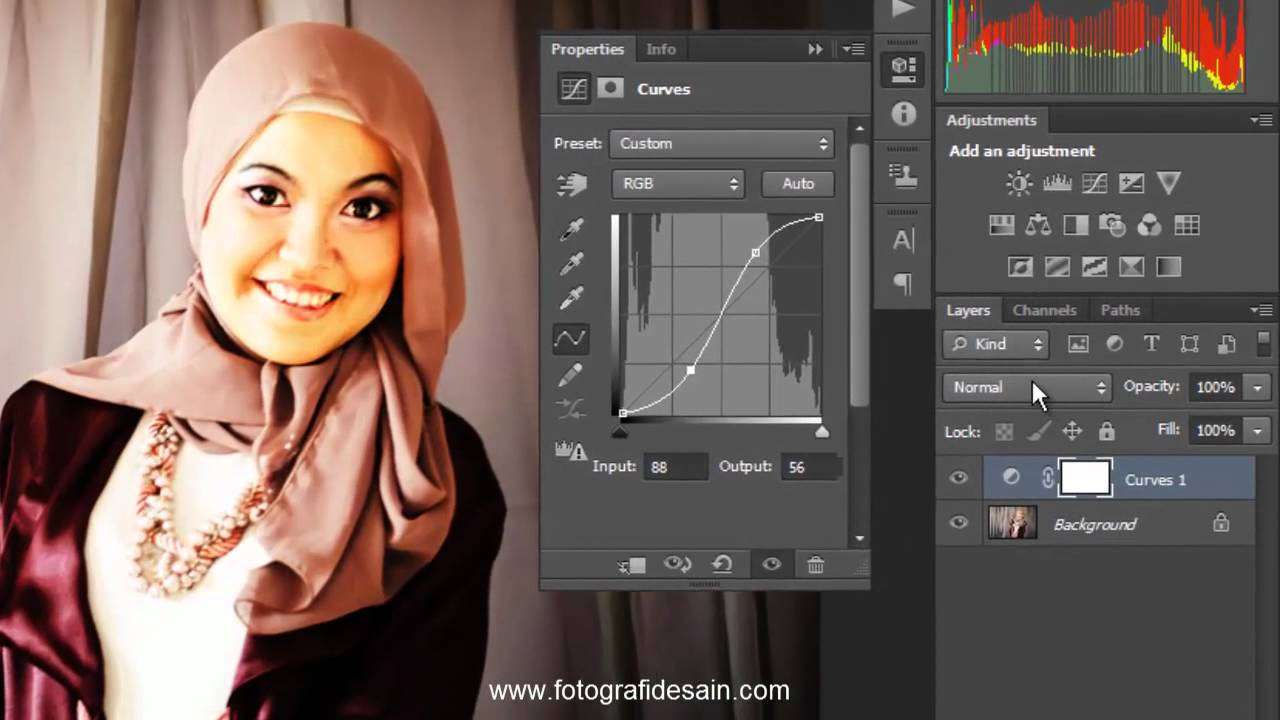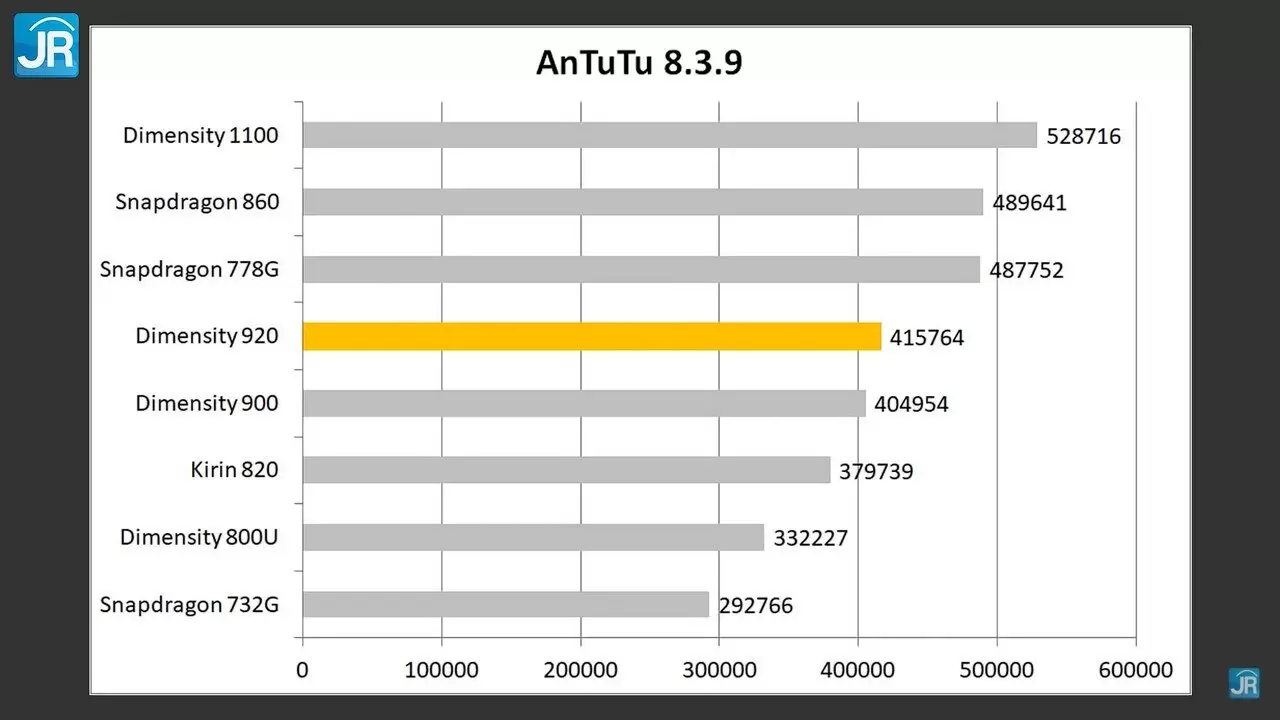Gambar adalah salah satu media yang sering digunakan untuk menyampaikan informasi, pesan, atau ekspresi. Namun, terkadang gambar yang kita dapatkan atau buat memiliki tulisan yang tidak diinginkan, seperti tanda air, keterangan, atau teks lainnya. Tulisan tersebut bisa mengganggu tampilan atau makna dari gambar, atau bahkan melanggar hak cipta jika kita ingin menggunakan gambar tersebut untuk keperluan tertentu.
Untuk mengatasi masalah ini, kita perlu menghilangkan tulisan pada gambar tanpa merusak latar belakang atau objek lainnya. Ada banyak cara yang bisa kita lakukan untuk menghapus tulisan dari gambar, baik dengan menggunakan aplikasi, software, atau alat online. Dalam artikel ini, kita akan membahas beberapa cara yang paling populer, mudah, dan cepat untuk menghapus tulisan dari gambar, beserta langkah-langkah dan tipsnya.
Cara Menghapus Tulisan dari Gambar dengan Photopea
Photopea adalah sebuah alat pengeditan foto online yang gratis dan mudah digunakan. Photopea memiliki fitur yang mirip dengan Adobe Photoshop, salah satunya adalah fitur penghapus objek dengan opsi content-aware. Fitur ini memungkinkan kita untuk menghapus tulisan dari gambar dengan cara mengisi area yang dihapus dengan konten yang sesuai dengan latar belakang gambar. Berikut adalah langkah-langkah untuk menghapus tulisan dari gambar dengan Photopea:
- Buka situs web Photopea di browser Anda, lalu klik File, kemudian Open, dan pilih gambar yang ingin Anda edit.
- Duplikat layer gambar dengan menekan Ctrl + J pada keyboard, lalu ubah nama layer tersebut menjadi "Edit".
- Pilih alat Eraser pada toolbar sebelah kiri, lalu pastikan opsi Content-Aware terpilih pada panel atas.
- Sesuaikan ukuran dan kekerasan kuas sesuai dengan tulisan yang ingin Anda hapus, lalu sapukan kuas pada tulisan tersebut hingga menghilang.
- Jika masih ada sisa tulisan atau area yang tidak rata, gunakan alat Healing Brush untuk memperbaikinya. Caranya, tekan Alt pada keyboard, lalu klik pada area yang bersih dan mirip dengan latar belakang, kemudian klik pada area yang ingin Anda perbaiki.
- Jika Anda ingin menambahkan tulisan baru, gunakan alat Text pada toolbar sebelah kiri, lalu pilih font, ukuran, dan warna yang Anda inginkan. Anda juga bisa menyesuaikan opasitas dan kecerahan tulisan agar sesuai dengan gambar asli.
- Setelah selesai, klik File, kemudian Export As, dan pilih format gambar yang Anda inginkan, lalu klik Save.
Cara Menghapus Tulisan dari Gambar dengan Adobe Photoshop
Adobe Photoshop adalah software pengeditan foto yang sangat populer dan profesional. Adobe Photoshop memiliki banyak fitur canggih yang bisa kita gunakan untuk mengedit gambar, termasuk fitur penghapus teks dengan opsi Color Range dan Content-Aware. Fitur ini memungkinkan kita untuk memilih dan menghapus teks dari gambar dengan cara mendeteksi warna teks dan mengisinya dengan konten yang sesuai dengan latar belakang gambar. Berikut adalah langkah-langkah untuk menghapus tulisan dari gambar dengan Adobe Photoshop:
- Buka software Adobe Photoshop di komputer Anda, lalu klik File, kemudian Open, dan pilih gambar yang ingin Anda edit.
- Pilih teks yang ingin Anda hapus dengan menggunakan alat Lasso pada toolbar sebelah kiri.
- Pergi ke menu Select, lalu pilih Color Range, kemudian klik pada teks yang ingin Anda hapus. Sesuaikan slider Fuzziness untuk membuat seleksi lebih akurat, lalu klik OK.
- Pergi ke menu Select, lalu pilih Modify, kemudian pilih Expand, lalu masukkan 5 piksel, lalu klik OK.
- Klik kanan pada seleksi, lalu pilih Fill, kemudian pilih Content-Aware dan centang Color Adaptation, lalu klik OK.
- Batalkan seleksi dengan menekan Ctrl + D pada keyboard, lalu lihat hasilnya.
- Jika masih ada jejak teks yang tersisa, gunakan alat Patch untuk menghaluskannya. Caranya, pilih alat Patch pada toolbar sebelah kiri, lalu seret area yang ingin Anda perbaiki ke area yang bersih dan mirip dengan latar belakang.
Cara Menghapus Tulisan dari Gambar dengan Fotor
Fotor adalah sebuah platform pengeditan foto online yang gratis dan mudah digunakan. Fotor memiliki fitur yang bisa kita gunakan untuk menghapus tulisan dari gambar, yaitu fitur penghapus objek dengan opsi Smear. Fitur ini memungkinkan kita untuk menghapus tulisan dari gambar dengan cara menyapukan kuas pada tulisan tersebut, lalu alat akan menghapusnya dan mengisinya dengan konten yang sesuai dengan latar belakang gambar. Berikut adalah langkah-langkah untuk menghapus tulisan dari gambar dengan Fotor:
- Buka situs web Fotor di browser Anda, lalu klik pada fitur Remove Text From Image.
- Unggah gambar yang ingin Anda edit dengan mengklik tombol Open Image atau seret dan lepas gambar ke area pengeditan.
- Klik pada tombol Erase Object pada toolbar sebelah kiri, lalu pilih alat Smear.
- Sesuaikan ukuran dan kekerasan kuas sesuai dengan tulisan yang ingin Anda hapus, lalu sapukan kuas pada tulisan tersebut hingga menghilang.
- Jika Anda ingin mengembalikan bagian yang ingin Anda pertahankan, gunakan alat Eraser pada toolbar sebelah kiri.
- Klik pada tombol Start Erasing untuk menghapus objek yang tidak diinginkan, lalu klik pada tombol Download untuk menyimpan gambar Anda.
Cara Menghapus Tulisan dari Gambar dengan SnapEdit
SnapEdit adalah sebuah aplikasi pengeditan foto online yang gratis dan mudah digunakan. SnapEdit memiliki fitur yang bisa kita gunakan untuk menghapus tulisan dari gambar, yaitu fitur penghapus teks dengan kecerdasan buatan (AI). Fitur ini memungkinkan kita untuk menghapus tulisan dari gambar dengan cara mendeteksi teks pada gambar, lalu menghapusnya dan mengisinya dengan konten yang sesuai dengan latar belakang gambar. Berikut adalah langkah-langkah untuk menghapus tulisan dari gambar dengan SnapEdit:
- Buka situs web SnapEdit di browser Anda, lalu klik pada fitur Remove Text.
- Unggah gambar yang ingin Anda edit dengan mengklik opsi Upload Image atau seret dan lepas gambar di mana saja di halaman ini.
- Tunggu beberapa detik agar AI SnapEdit mendeteksi teks pada gambar, lalu klik pada tombol Remove untuk menghapus teks dari gambar.
- Anda bisa melukis di atas area dengan noda teks yang tersisa untuk menghapusnya menggunakan kuas di dalam aplikasi. Anda juga bisa menyesuaikan ukuran dan kekerasan kuas sesuai kebutuhan.
- Setelah selesai, klik pada tombol Download untuk menyimpan gambar ke perangkat Anda.
Cara Menghapus Tulisan dari Gambar dengan Siartek
Siartek adalah sebuah situs web yang menyediakan berbagai informasi dan tutorial tentang teknologi, termasuk cara menghapus tulisan dari gambar. Siartek memberikan tutorial yang lengkap dan mudah dipahami untuk menghapus tulisan dari gambar dengan menggunakan software Adobe Photoshop. Berikut adalah langkah-langkah untuk menghapus tulisan dari gambar dengan Siartek:
- Jalankan software Adobe Photoshop di komputer Anda, lalu pilih gambar yang ada tulisannya tersebut.
- Tekan bersamaan tombol Ctrl + J pada PC berbasis Windows untuk membuat layer, lalu ubah nama layer tersebut, agar tidak salah dengan file gambar yang asli.
- Pilih pada tab Layers yang ada di bagian toolbar, lalu klik kanan, kemudian pilih opsi Rasterize.
- Pilih alat Clone Stamp Tool yang ada di bagian